wps word怎么自动生成目录
2016-12-09
相关话题
在我们日常中,我们写论文和小说或一本书,内容比较多的文档,内容多的话那页数也就自然多,这时我们就需要目录进行对其管理。那么下面就由小编给大家分享下wps word自动生成目录的技巧,希望能帮助到您。
wps word自动生成目录的步骤如下:
步骤一:点击菜单栏上的视图,再点击大纲。
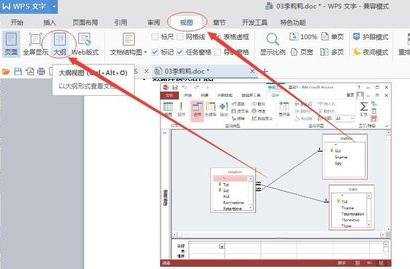
步骤二:先选中一级菜单的文字,在点击左上角的一级。文章其他一级菜单也是这样设置。逐一设置完即可。

步骤三:再选中二级菜单的文字,在点击左上角的二级。文章其他二级菜单也是这样设置。逐一设置完即可。

步骤四:再选中三级菜单的文字,在点击左上角的三级。文章其他三级菜单也是这样设置。逐一设置完即可。

步骤五:其他字体设置为正文即可。设置好之后正文前面会有个小矩形的标记。

步骤六:关闭大纲。

步骤七:把光标放在目录生产的的页面上,点击引用—插入目录。

步骤八:生产的目录如图所示:
